De functie voor filmische foto’s in Google Foto’s kan indrukwekkende driedimensionale weergaven van normaal gesproken platte afbeeldingen maken, waardoor gewone foto’s levensechte weergaven worden van het vastgelegde moment. Google Foto’s kiest automatisch afbeeldingen uit uw bibliotheek om het effect op toe te passen. Nu kunt u on-demand afbeeldingen uit uw bibliotheek kiezen-het is gewoon niet zo voor de hand liggend dat u dat kunt.
Google Foto’s maakt gebruik van kunstmatige intelligentie om filmische foto’s te maken, waarbij de diepte van een afbeelding wordt geanalyseerd en voorspeld met behulp van machine learning, zelfs als de originele afbeelding heeft geen ingesloten diepte-informatie. Het zet de nieuwe gegevens om in een animatie die eruitziet alsof u soepel beweegt met een virtuele camera, en het vult zelfs de delen van de achtergrond achter het onderwerp in het beeld.
Toen de functie debuteerde in In 2020 waren filmische foto’s een automatische functie; Google Foto’s zou bepalen welke foto’s het zou transformeren en deze aan u laten zien in uw recente hoogtepunten. Nu kunnen we kiezen welke foto’s we willen gebruiken; zie hieronder hoe het werkt.

Vereisten
Filmfoto’s zijn alleen gratis beschikbaar op Google Pixel-smartphones, maar ze zijn ook inbegrepen in het Google One-abonnement voor cloudopslag. Dat betekent dat filmische foto’s ook werken op een iPhone, iPad en de meeste Android-telefoons als je een betalend Google One-abonnee bent.
Zorg er daarnaast voor dat je Google Foto’s-app is bijgewerkt voor Android of iOS/iPadOS. Je hebt de nieuwste versie nodig om on-demand filmische foto’s te maken, en de functie wordt uitgerold, dus je ziet de optie mogelijk niet meteen verschijnen.
On-demand filmische foto’s maken
Er zijn eigenlijk een paar manieren om een filmische foto te maken van elke afbeelding in Google Foto’s, maar in het begin zie je misschien alleen de een of de ander. Ik heb bijvoorbeeld alleen toegang tot de eerste methode hieronder, maar de tweede zou binnenkort ook van start moeten gaan.
Methode 1: vanuit de functie Hulpprogramma’s
Tik op het tabblad”Bibliotheek”in klik in de onderste navigatiebalk op de knop”Hulpprogramma’s”en kies vervolgens”Filmfoto”onder het gedeelte”Nieuwe maken”.
Al uw foto’s worden weergegeven, te beginnen met uw meest recente. Zoek de gewenste afbeelding en selecteer deze. Als u niet meteen kunt vinden wat u zoekt, klik dan op het zoekfilter bovenaan en voer een of meer trefwoorden in. U kunt ook andere filters gebruiken, zoals voorgestelde contacten, uw favoriete media of een specifiek album.
Selecteer een foto om te animeren en klik vervolgens op de knop”Maken”.
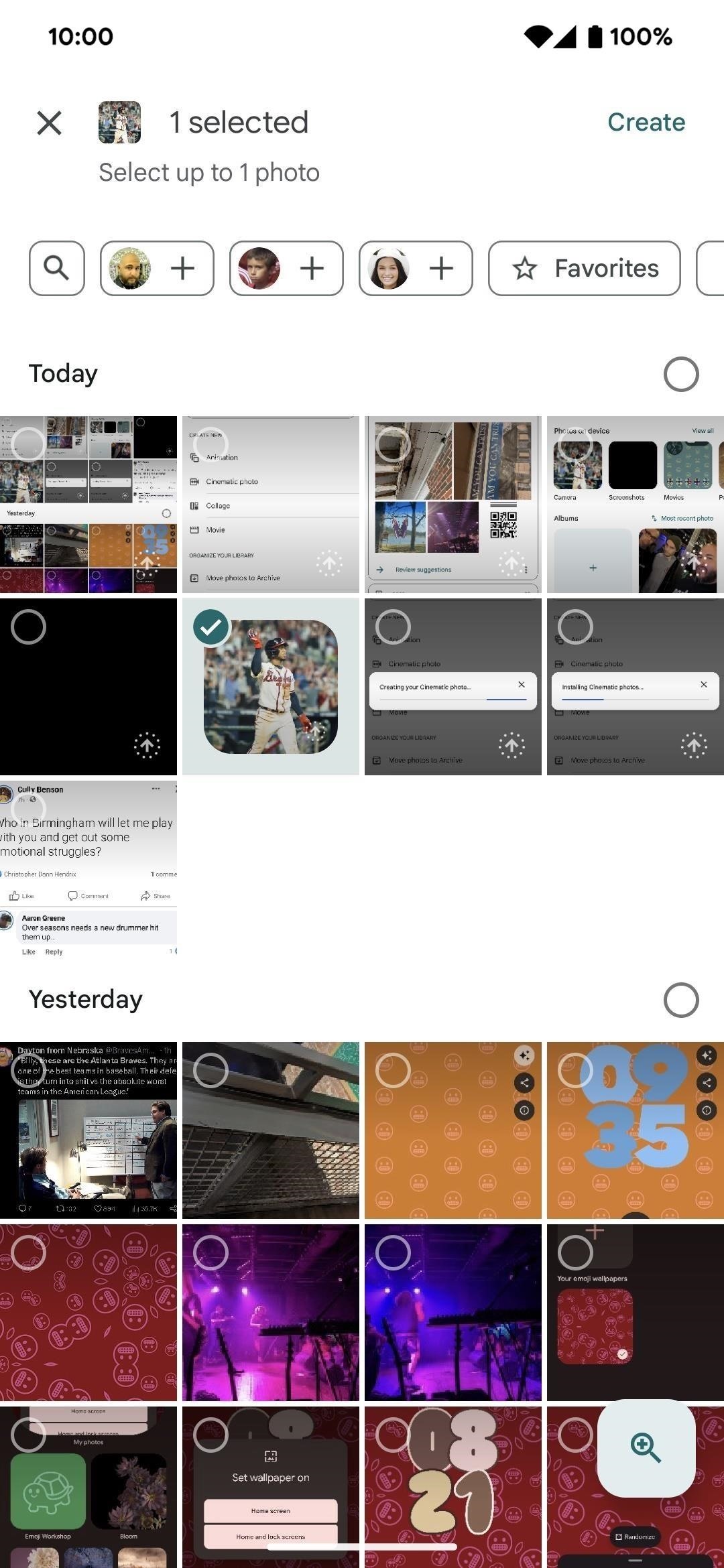
De eerste keer dat u door Google Foto’s gaat, moet u de componenten voor de tool installeren. Zodra dat is voltooid, maakt de app uw foto. Voor elk proces verschijnt een voortgangsbalk. Als u klaar bent, wordt een voorbeeld van uw filmische foto, die eigenlijk een video is, afgespeeld.
Als u tevreden bent met wat u ziet, kunt u op de knop”Opslaan”klikken om deze aan uw bibliotheek toe te voegen. Omdat het een video is, kun je deze net als elke andere video bewerken of naar andere apps exporteren.

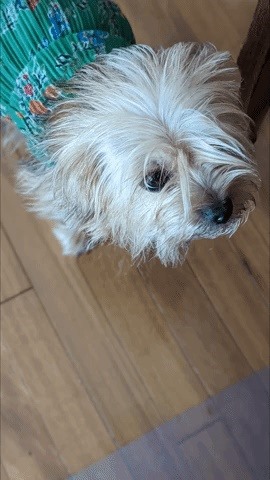
Methode 2: rechtstreeks van elke foto
Volgens Google zou je een afbeelding in Google Foto’s moeten kunnen openen en er vervolgens omhoog kunnen vegen of op de verticale ellips kunnen tikken om de details van de afbeelding te bekijken. Tik vervolgens op’Maken’, gevolgd door’Filmfoto’. Zoals hierboven vermeld, krijg je een voorbeeld en je kunt het annuleren of op”Opslaan”tikken om de video aan je bibliotheek toe te voegen.
Mis het niet: 10 Badass AI Functies die naar uw Google Apps komen, waarvan u sommige nu al kunt gebruiken
Houd uw verbinding veilig zonder een maandelijkse rekening. Neem een levenslang abonnement op VPN Unlimited voor al uw apparaten met een eenmalige aankoop in de nieuwe Gadget Hacks Shop en kijk Hulu of Netflix zonder regionale beperkingen, verhoog de beveiliging tijdens het browsen op openbare netwerken en meer.
Koop nu (80% korting) >
Andere deals die de moeite waard zijn om te bekijken:
Omslagfoto, screenshots en GIF’s van Tommy Palladino/Gadget Hacks